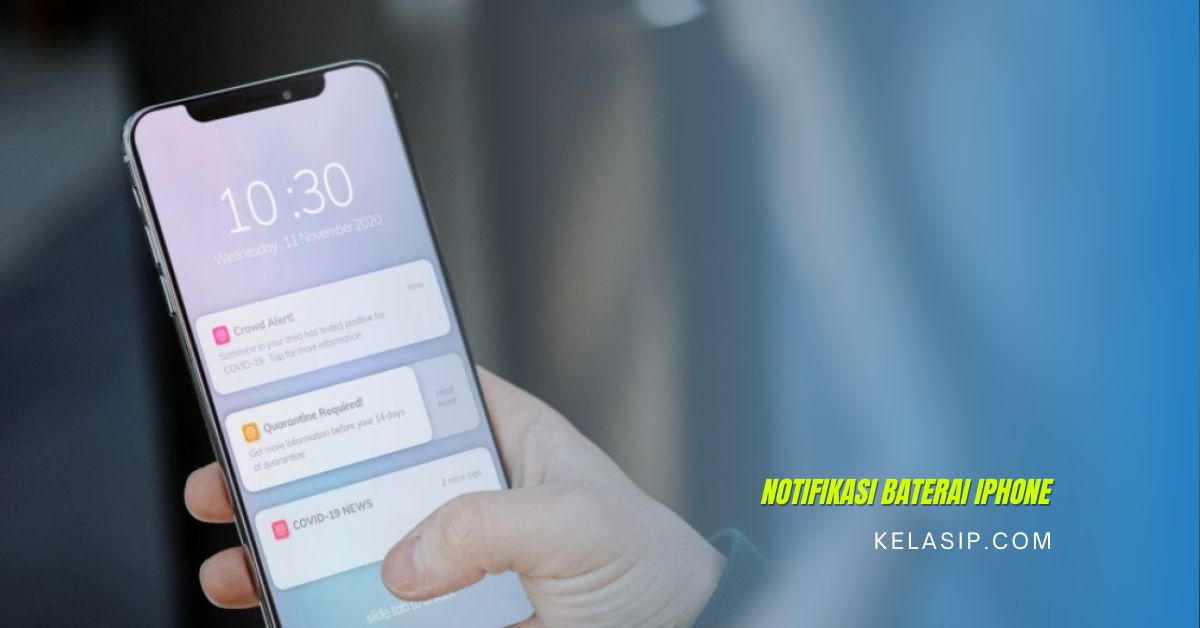Kami akan menunjukkan cara mengotomatiskan notifikasi baterai iPhone ketika terisi penuh, simak sampai akhir.
Apakah kamu peduli dengan pengoptimalan baterai ponsel? Pengoptimalan baterai adalah aspek terpenting dalam kehidupan kita sehari-hari.
Jika kamu adalah orang yang sering bepergian untuk urusan pekerjaan dan sebagian besar waktu dihabiskan di luar rumah, maka kamu pasti mengkhawatirkan baterai ponsel kamu.
Oleh karena itu, kamu harus mengisi daya hingga penuh sebelum meninggalkan rumah. Namun memeriksa iPhone terus menerus untuk pengisian daya mungkin agak ribet.
Untuk menghindari pemeriksaan rutin, buat iPhone memberitahu kamu saat baterai sudah terisi penuh. Namun bagaimana caranya?
Jangan khawatir, kami telah menyajikan langkah-langkah cara mengotomatiskan notifikasi baterai iPhone ketika sudah terisi penuh.
Cara Mengotomatiskan Notifikasi Baterai iPhone Ketika Terisi Penuh
Untuk mendapatkan notifikasi pengisian penuh, yang perlu kamu lakukan hanyalah membuka pengaturan iPhone kamu dan membuat proses otomatisasi.
Sehingga tindakan tersebut akan terpanggil secara otomatis saat dipicu. Untuk ini, kamu harus memiliki aplikasi Pintasan di iPhone.
Pintasan di iPhone adalah alat di mana kamu dapat membuat beberapa tindakan sekaligus.
Otomatisasi di Pintasan memungkinkan kamu membuat kondisi sesuai kebutuhan kamu dan dipicu ketika kondisi terpenuhi.
Berikut adalah enam prosedur untuk Mengotomatiskan tindakan.
Langkah 1: Pastikan menjalankan iOS 14
Hal pertama yang perlu kamu lakukan adalah perlu memperbarui sistem operasi iPhone ke iOS 14. kamu hanya dapat menemukan robot dari iOS 14 dan versi yang lebih baru.
Kamu bahkan dapat menemukannya di versi sebelumnya seperti iOS 13 juga, namun ini bukanlah tindakan yang sepenuhnya otomatis.
Ini adalah prosedur intervensi manual, kamu dapat memantau status baterai dengan menyetel alarm di ponsel kamu untuk memeriksa notifikasi pengisian daya baterai.
Langkah 2: Buka pengaturan dan Nonaktifkan Pengoptimalan Baterai
Mengisi daya ponsel secara berlebihan akan mengurangi masa pakai baterai kamu. Untuk menghindari hal ini terlebih dahulu, kamu perlu mengoptimalkan baterai iPhone.
Opsi ini akan memblokir iPhone kamu supaya tidak mengisi daya hanya hingga 80%. Namun, jika kamu ingin baterai terisi 100%, abaikan saja.
Membiarkan opsi Pengoptimalan Baterai tetap Aktif memungkinkan iPhone tidak menghabiskan banyak daya yang sebenarnya tidak diperlukan.
Kamu dapat mematikan fitur ini jika kamu ingin mengisi daya iPhone sampai penuh hingga 100%.
Langkah 3: Mulai Mengotomatiskan Notifikasi Level Baterai
Untuk mulai mengotomatiskan pemberitahuan level Baterai iPhone, ikuti prosedur di bawah ini:
- Buka pintasan S dari berkamu.
- Kemudian klik tab Otomatisasi.
- Sekarang klik Buat Tab Otomatisasi Pribadi.
- Gulir ke bawah dan pilih Tingkat Baterai dari opsi.
- pada Level Baterai, pindahkan penggeser ke 100% .
- Kemudian klik Berikutnya.
Langkah 4: Sesuaikan Otomatisasi
Setelah membuat otomatisasi, saatnya untuk menyesuaikannya. kamu perlu menambahkan tindakan ke otomatisasi.
Untuk menyesuaikan otomatisasi, ikuti prosedur di bawah ini:
- Dari Tindakan, klik Tambahkan Tindakan.
- Dari kotak pencarian, cari Tampilkan Pemberitahuan.
- Nama defaultnya adalah Hello World, ubah sesuai kebutuhan kamu jika diperlukan.
Setelah semuanya siap, iPhone kamu akan mengeluarkan suara ketika sudah mencapai 100% .
Kamu bisa menyesuaikan suara iPhone dengan membuka tindakan ‘Tampilkan Lebih Banyak’ dari pemberitahuan.
Kamu dapat memilih nada dering dan dapat mengaturnya. Terlebih lagi jika kamu mencarinya, kamu dapat memutar lagu alih-alih suara dan getaran.
Langkah 5: Buat pintasan Otomatis
Secara default, pengaturan iPhone tidak memungkinkan menjalankan notifikasi atau tindakan secara otomatis. Ini dinonaktifkan agar tidak mengambil kendali ponsel kamu tanpa izin kamu.
Tindakan apa pun sebelum dijalankan harus memiliki izin kamu. Ini akan meminta izin pengguna untuk mengizinkan atau melarang tindakan.
Untuk menjalankan tindakan otomatis secara otomatis, kamu perlu mematikan “Tanya Sebelum Menjalankan”. Untuk melakukannya, ikuti prosedur di bawah ini.
- Di bawah Bagian Pemberitahuan.
- Nonaktifkan “Tanyakan Sebelum Menjalankan” .
- Klik Jangan Tanya.
Langkah 6: Tunggu Pemberitahuan
Setelah mengikuti panduan diatas, coba charger iPhone kamu hingga daya terisi 100% dan tunggu notifikasi apakah muncul dengan bunyi atau tidak.
Akhir Kata
Itulah penjelasan yang bisa kami sampaikan mengenai cara mengotomatiskan notifikasi baterai iPhone ketika terisi penuh, semoga membantu.